السلام عليكم ورحمة الله وبركاته
اللهم صل على محمد وآل محمد
درس بسيط لعمل حواف صورة مميزة وجميلة تنفع في التصاميم. نتابع الدرس مع الصور
ملاحظة : قبل البدأ قم بإعادة الألوان إلى الإفتراضي ( أبيض وأسود ) وذلك عن طريق الضغط على الحرف D من لوحة المفاتيح
افتح الصورة المراد العمل عليها وبإستخدام أداة تحديد المستطيل أو أي اداة تحديد أخرى إعمل تحديد بعيد قليلا عن حافة الصورة. أنا هنا استخدمت
اداة تحديد الدائرة
اللهم صل على محمد وآل محمد
درس بسيط لعمل حواف صورة مميزة وجميلة تنفع في التصاميم. نتابع الدرس مع الصور
ملاحظة : قبل البدأ قم بإعادة الألوان إلى الإفتراضي ( أبيض وأسود ) وذلك عن طريق الضغط على الحرف D من لوحة المفاتيح
افتح الصورة المراد العمل عليها وبإستخدام أداة تحديد المستطيل أو أي اداة تحديد أخرى إعمل تحديد بعيد قليلا عن حافة الصورة. أنا هنا استخدمت
اداة تحديد الدائرة
قم الآن بعكس التحديد عن طريق الضغط على Shift+Ctrl+I أو عن طريق القائمة Select ثم Inverse
قم الآن بإضافة الماسك ( القناع ) للصورة وذلك عن طريق الضغط على حرف Q من لوحة المفاتيح.
والآن طبق الفلتر
Filter > B sh Strokes > Spatter وضع القيم المناسبة.
sh Strokes > Spatter وضع القيم المناسبة.
الآن أزل القناع عن طريق الضغط مرة أخرى على الحرف Q مرة أخرى.
قم بالضغط على الزر Delete من لوحة المفاتيح لحذف المناطق الزائدة. تصبح الصورة بهذا الشكل

والآن طبق الفلتر
Filter > B
 sh Strokes > Spatter وضع القيم المناسبة.
sh Strokes > Spatter وضع القيم المناسبة.الآن أزل القناع عن طريق الضغط مرة أخرى على الحرف Q مرة أخرى.
قم بالضغط على الزر Delete من لوحة المفاتيح لحذف المناطق الزائدة. تصبح الصورة بهذا الشكل
يبقى إضافة تأثيراتنا الخاصة على التصاميم
منقول
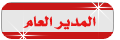


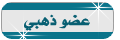






تعليق